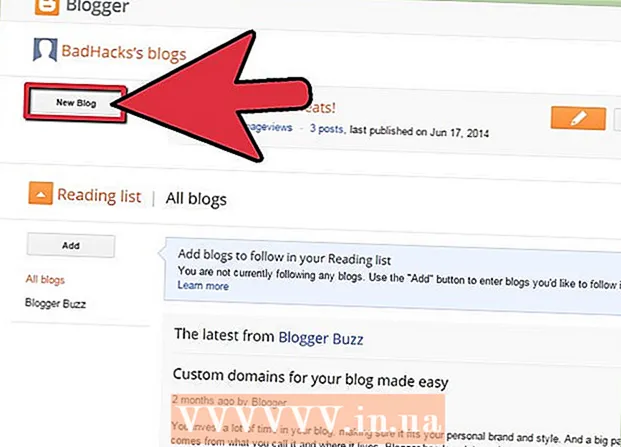Муаллиф:
Louise Ward
Санаи Таъсис:
11 Феврал 2021
Навсозӣ:
1 Июл 2024

Мундариҷа
Шумо мехоҳед, ки заминаи тасвирро тағир диҳед, ё ҳуруфро нест кунед ва онро бо ранг / қолаби дигар иваз кунед, аммо Adobe Photoshop ё нармафзори таҳрири акс хеле гарон аст? Агар шумо хоҳед, ки тасвири заминаро тағир диҳед, шумо ҳанӯз ҳам роҳи осонтаре доред, ки: "эффектҳои экрани сабз" дар MS Paint.
Қадамҳо
Расми кушодани заминаро бо Microsoft (MS) Paint кушоед. Форматҳои мувофиқ аз Bitmap (BMP), Decompression Digital (JPEG) ва Grapics Interchange Format (GIF) иборатанд. Барои кушодани тасвир, ба шумо лозим аст:
- Дар канори ҷадвали "Home", дар кунҷи болоии чапи экран "Файл" -ро клик кунед.
- Дар менюи пайдошуда "Кушодан ..." -ро клик кунед.
- Бо дидани дарахт дар панели чап ё ворид кардани номи файл ба сатри ҷустуҷӯ, файлро дар компютери худ ёбед.
- Барои кушодани файл ду маротиба клик кунед.

Дар ҳолати зарурӣ калон кунед. Тасвирро ба чапи поён ҳаракат кунед, агар он аз экран калонтар бошад. Ба воситаи клик кардани нишонаи лупа (дар лавҳаи асбобҳо) ва интихоби 8 то 800% калон кунед.- Калонкунӣ махсусан муфид аст, агар сурати интихобкардаи шумо сарҳади ноҳамвор ё махсус дошта бошад.

Дар наздикии аввали барнома панели асбобҳои "Home" -ро клик кунед.
Тугмаи "Интихоб" -ро бо тасвири хати алоҳида, ки дар бахши "Тасвир" -и навори асбобҳои хонагӣ ҷойгир аст, клик кунед.
"Интихоби формаи озод" -ро клик кунед. Ҳамин тавр, шумо метавонед пешакӣ ва заминаро ба хубӣ фарқ кунед.
Танзими расмро ба шаффоф таъин кунед. Агар шумо ин қадамро гузаред, пас замина аз тасвири аслӣ бар замина нав гузошта мешавад.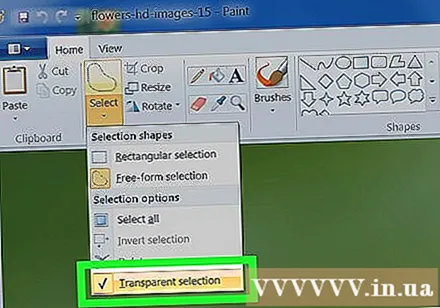
- Тугмаи "Интихоби шаффоф" -ро, ки дар поёни менюи "Интихоби формаи озод" ҷойгир аст, клик кунед.
Атрофи объект. Мушро дар атрофи тасвири интихобкардаатон бодиққат зер кунед ва кашед. Пас аз интихоби он тугмаи мушро раҳо кунед.
- То ба охир расидани интихоб тугмаи мушро раҳо накунед, дар акси ҳол мавзӯъ нодуруст хоҳад буд.
- Дар бораи дақиқӣ аз ҳад зиёд хавотир нашавед. Шумо метавонед хаткӯркунакро барои нест кардани ҳама қисмҳои нодаркор истифода баред.
Нуқтаҳоро тоза кунед. Асбоби хаткӯркунакро клик кунед ва хурдтарин менюро аз меню интихоб кунед. Ҳама нуқтаҳои атрофи мавзӯъро, ки аз даст додаед, тоза кунед. Шумо ашёро дар экрани сабз ба даст меоред.
Тугмаи "Буридан" -ро бо шакли қайчӣ дар лавҳаи "Home" пахш кунед. Пас, шумо мебинед, ки қисми тасвири интихобкардаатон аз интихоби росткунҷа нопадид мешавад. Парво накунед - иншоот ба силули мухобиротӣ нусхабардорӣ шудааст ва барои интиқол ба ҳама ҷой омода аст.
Тасвири заминаро кушоед. Тугмаи "Файл" -ро клик кунед ва "Кушодан" -ро интихоб кунед. Пас, аксеро, ки мехоҳед ҳамчун обои худ истифода баред, ду маротиба клик кунед.
Акси интихобшударо ба замина нав гузоред. Пахш кунед Ctrl + В. барои гузоштани тасвири ба силули мухобиротӣ гузошташуда ба тасвири нав. Шумо заминаро бомуваффақият тағир додед! таблиғ
Маслиҳат
- Агар сарҳади даврашакл бошад, шумо метавонед асбоби каҷро истифода баред - варианти каҷро дар панели асбобҳо клик кунед ва аз нуқтаи ибтидоии каҷ ба нуқтаи ниҳоӣ хати рост кашед. Он гоҳ ба берун кашед, то ки тобад.
- Техникаи экрани сабз дар ин усул мисли он ки дар Adobe Photoshop кор мекунад, осон нест, аммо он то даме ки шумо бодиққат бошед, натиҷаҳои хуб медиҳад.
- Аксҳои хеле муфассалро таҳрир кардан осонтар аст, агар шумо ба таври васеъ наздик кунед. Агар шумо версияи навтари рангро истифода баред, "Намоиш"> "Дуркунӣ"> "Фармоишӣ" -ро клик кунед, ё нишонаи калоншавӣ дар боло.
- Ҳар қадаре ки тасвир калонтар бошад, раванди маҳаллисозӣ ҳамон қадар тӯл мекашад. Агар шумо хоҳед, ки интихоб хурдтар шавад, Ctrl + A-ро пахш кунед ва аломати тасҳеҳро дар поён, рост ба боло кашед - кӯшиш кунед, ки тавозунро нигоҳ доред, вагарна тасвир ғайримутаносиб хоҳад буд.
- Мо аксар вақт ба хатогиҳо роҳ медиҳем ё мехоҳем хатеро аз нав барқарор кунем. Пас, ҳамеша дастатонро ба Ctrl + Z гузошта, ба амали қаблӣ баргардед.
- Барои ин усули кор кардани параметр часбондан бояд шаффоф таъин карда шавад. Агар не, пас заминаи акси аслӣ заминаи навро мепушонад. Танзимоти часбондан дар зери панели асосии асбобҳо, дар тарафи чапи тасвир, вақте ки ҳар як интихоб истифода мешавад, намоиш дода мешавад.
Огоҳӣ
- Албатта, агар компютер ях кунад ё барнома ногаҳон хомӯш шавад, пас ҳамаи тағиротҳои захирашуда гум мешаванд. Барои пешгирии талафи маълумоти сессия, давра ба давра Ctrl + S ро пахш кунед.
- Нагузоред, ки аз ҳад зиёд хатогиҳо пас баргардонед! Асбоби бозгашти Paint танҳо бо 3 амал дар Windows XP, 10 маротиба дар Vista, 50 маротиба дар Windows 7 ва 8 кор мекунад. Агар шумо хато кардед, фавран боз кунед.
- Ҳангоми истифода аз хаткӯркунак чархи мушро ҳаракат накунед, зеро хатои асосии MS Paint дар он аст, ки он метавонад хатти калони сабзро дар объект ба вуҷуд орад ва шумо наметавонед бо воситаи бозпас гирифтан (Ctrl +) Z).
Чӣ ба шумо лозим аст
- MS Paint
- Тасвир